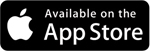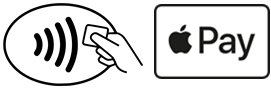Apple Pay
Sicher und schnell bezahlen - mit Ihrer Debitkarte* und Apple Pay.
-
Nutzen Sie alle Vorteile Ihrer Debitkarte* mit Apple Pay auf Ihrem iPhone, iPad, Mac und auf Ihrer Apple Watch. ** Apple Pay funktioniert ganz einfach - mit den Geräten, die Sie jeden Tag benutzen. Ihre Kartendaten sind geschützt. Sie werden nicht auf Ihrem Gerät gespeichert und bei der Bezahlung nicht mit dem Händler geteilt. Bezahlen Sie sicher und schnell überall dort, wo Sie das Symbol für kontaktloses Bezahlen oder Apple Pay sehen - in Geschäften, Apps und online (mit Ihrem Safari Browser).
Aktivieren Sie Ihre Karte für Apple Pay. Das geht ganz einfach.
-
Mit der Digital Wallet aktivieren Sie Ihre Karte in wenigen Schritten für Apple Pay. So geht’s:
-

Digital Wallet App
Anleitung herunterladen
Voraussetzungen
-
- Eine Ärzte- und Apothekerbank Debitkarte* mit NFC-Funktion
- Ein Apple Pay fähiges Endgerät **
- Wird Apple Pay auf einem iPhone aktiviert muss dieses eine aktivierte Touch ID oder Face ID haben
- Eine bei iCloud angemeldete Apple-ID
- Die Digital Wallet App (IOS-Version) Ihrer Standesbank oder die Wallet App von Apple
- Ihre Digital Banking Benutzerdaten und Ihre Digital ID-App
- Sollten Sie mehr als einen Benutzer bei der Ärzte- und Apothekerbank haben, so muss bei dem Benutzer mit welchem Sie die Pay-App verwenden möchten, eine Berechtigung gesetzt werden – bitte wenden Sie sich dazu an den Support.
- Ihre bei der Ärzte- und Apothekerbank hinterlegte Mobiltelefonnummer und E-Mail-Adresse (Hinweis: Sie können Mobiltelefonnummer und E-Mail-Adresse über die Banking App selber hinterlegen bzw. aktualisieren.)
Bezahlen Sie sicher und schnell mit Apple Pay
-
Nutzen Sie Apple Pay überall dort, wo Sie eines dieser Symbole sehen:
In Geschäften bezahlen
-
Apple Pay macht es sicher und einfach in Geschäften mit Ihrem iPhone und Ihrer Apple Watch zu bezahlen. Um mit Face ID zu bezahlen, drücken Sie die Seitentaste zweimal, schauen Sie auf Ihr Display und halten Sie das iPhone in die Nähe des Lesegeräts. Für Touch ID halten Sie Ihr iPhone in die Nähe des Lesegeräts und legen Sie Ihren Finger auf den Touch ID Sensor. Bei der Apple Watch drücken Sie zweimal die Seitentaste und halten Sie Ihre Apple Watch an das Lesegerät.
In Apps und online bezahlen
-
Um auf Ihrem iPhone und Ihrem iPad in Apps und online im Safari-Browser zu bezahlen, wählen Sie Apple Pay aus, wenn Sie zur Kasse gehen. Bestätigen Sie Ihre Zahlung mit Face ID oder Touch ID.
Um auf Ihrem Mac online im Safari-Browser zu bezahlen, wählen Sie Apple Pay aus und bestätigen Sie Ihre Zahlung mit Ihrem iPhone oder Ihrer Apple Watch. Bezahlen Sie auf Ihrem MacBook Pro mittels Touch ID auf der Touch Bar.
-
* Bankomatkarte ** Eine Liste der mit Apple Pay kompatiblen Geräte finden Sie hier.